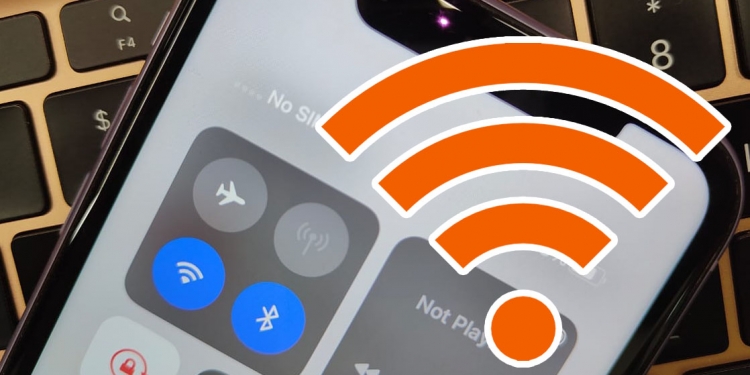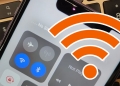Pernah tak anda ada dalam situasi seperti sudah lama sambungkan iPhone ke rangkaian WiFi pejabat, kemudian tiba-tiba kawan anda tanya kata laluan WiFi itu untuk digunakan? Manakala anda pula tak ingat kata laluan tersebut.
Sebelum ini, anda memang tidak boleh lihat kata laluan Wi-Fi di iPhone. Jadi, memang susah untuk kongsi kata laluan atau semaknya untuk memastikan sama ada ia betul atau tidak. Tapi, selepas ini anda boleh dapatkan kata laluan itu dengan mudah melalui iOS 16.
Berikut merupakan cara untuk tahu dan kongsi kata laluan Wi-Fi di iPhone anda:
- Buka bahagian Wi-Fi pada tetapan, kemudian tekan simbol i di sebelah rangkaian jika Wi-Fi anda sudah disambungkan
- Jika anda tak dapat lihat rangkaian yang anda perlukan sebab berada di luar kawasan, anda perlu tekan butang Edit di atas kanan. Anda kemudian akan dipaparkan senarai semua Known Networks yang telah disimpan dalam iPhone anda

- Apabila anda telah buka skrin maklumat untuk rangkaian pilihan, anda akan dapat lihat beberapa pilihan, termasuklah kotak kata laluan
- Tekan pada kata laluan untuk lihatnya, tapi anda akan diminta kod laluan iPhone terlebih dahulu sebelum dapat lihat kata laluan tersebut
- Setelah itu, jika anda perlu salin, tekan pada kata laluan itu sehingga ada butang Copy muncul.
- Tekan butang Copy kemudian tampalkannya ke dalam mana-mana aplikasi yang anda perlukan.


Dengan langkah ini, senanglah anda kongsikan kata laluan WiFi pada orang lain. Anda juga tak perlu lagi bersusah-payah tanya orang lain kata laluan Wi-Fi yang anda gunakan di rumah atau pejabat itu.
[Sumber: Tomsguide]